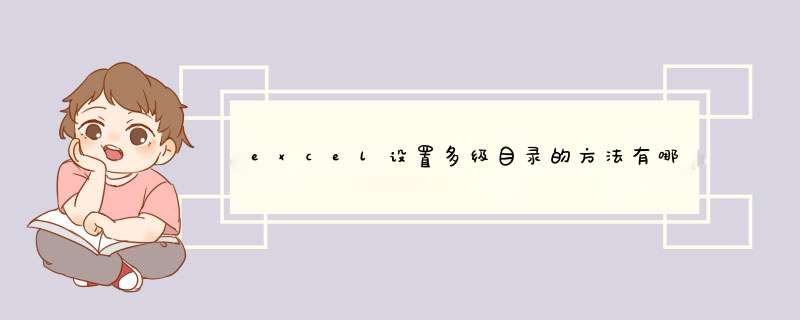
excel设置多级目录的方法有哪些?Excel多级目录具体该如何制作呢?想要在excel中设置多级目录应该怎么做?请看下面的excel设置多级目录的方法吧!
excel表格多级目录的设置方法步骤【1】
1、现有如下图所示的数据,要求、以方法、厚度、品种进行分类汇总,并对数量、面积、金额求和。
2、在进行分类汇总前需要先对数据进行排序, *** 作如下图所示。
3、在排序对话框中,点击“添加条件” 两次,这样可以对三个字段同时进行排序,关键字和次序的设置如下图,单击确定。
4、排序后的数据如下图、
5、单击数据区域中的任一单元格,在依次单击、数据-分类汇总 ,在d出的分类汇总对话框中做如下选择、分类字段、方法汇总方式、求和同时勾选、面积、金额、单价字段,之后单击确定。
6、此时的数据已经按方法字段进行了汇总,如下图、
7、再次点击、分类汇总,并做如下设置,确保“替换当前分类汇总” 未补勾选,单击确定。
8、再次点击、分类汇总,并做如下设置,完成后单击确定。
9、通过以下 *** 作,此时EXCEL已对数据进行了3次汇总,得出5个级别的汇总结果,如下图。
excel表格制作二级目录的`步骤【2】
首先我们先模拟一下表格情况,A~D为一级目录,A1,A2...B1,B2...C1,C2...D1,D2...这些为二级目录,见下图所示
下面我们先选择表格,按下定位快捷键(Ctrl+G),点击一下“定位条件”
进入“定位条件”后,我们选择“常量”,点击确定,这时候软件会自动选中有效数据
现在我们找到菜单栏上的“公式”,找到定义的名称里面一个“根据所选内容创建”
点击后,软件d出一个对话框,这时候我们选择“首行”打钩,点击确定
接着我们点到一级目录下面的单元格,在菜单栏中找到的“数据”,进而“数据验证”,选中里面的“数据验证”
然后在“数据验证”里面的“设置”,验证条件选中“序列”,来源根据=$A$1:$D$1,如下图所示
这样,一级目录即完成了,我们可以选择A,B,C,D,这四项目
现在我们继续制作二级目录,还是跟做一级目录一样,先点到二级目录单元格,“数据验证”里面的“设置”,验证条件选中“序列”,这里要改动的是来源根据=INDIRECT($G$2),点击确定,这样,二级目录也做好了。
写好word文档,特别是论文写作,生成目录尤其是自动生成目录很重要。那么下面就由我给大家分享下word自动生成目录的技巧,希望能帮助到您。
word自动生成目录 方法 一:
步骤一:打开word文档,点击菜单中的“引用”。
步骤二:在引用菜单中,点击最左侧的“目录”按钮,显示下拉框,选择目录样式。
步骤三:可以看到已经自动生成目录,自动为三级模式。
步骤四:在“引用”->“目录”中,选择“删除目录”,打开设置界面。
步骤五:在目录设置界面,设置下方的“常规”处的“显示级别”,设置目录显示级别。
步骤六:现在设置为显示四级模式,可以看到目录最高显示为四级。
word自动生成目录方法二:
步骤一:首先打开你的word文档,找到你需要编辑的 文章 。
步骤二:将你的文章标题分级别设置,如图先选择一级标题。
步骤三:接下来设置二级目录,依次设置多级目录。
步骤四:完成所有目录的设置。
步骤五:此时点击引用-目录,出现列表,选择自动目录。
步骤六:点击自动目录选项,目录就自动更新完毕了,如果后续目录有新的变化再更新即可。
在word2010中插入目录时,默认的只有3级目录,如果想添加四级或者多级的话该如何进行设置呢,这里和大家简单介绍一下,供大家参考,希望能有所帮助。
打开word文档,然后点击引用,再选择目录,在这里进行设置,接着输入标题即可形成目录。
然后选择自定义目录,想要添加更多级的目录,是需要进行设置的,因此直接点击即可。
在跳出的页面中选择选项,在这里可以为目录多设置几个级别,直接点击选项即可。
然后在目录级别中输入4、5、6等,看自己需要多少个标题,直接输入就可以了,这样是非常方便的。
欢迎分享,转载请注明来源:内存溢出

 微信扫一扫
微信扫一扫
 支付宝扫一扫
支付宝扫一扫
评论列表(0条)